Ploeg koppelen aan een rooster
Let op, om dit te kunnen doen heeft u een ‘beheer‘ gebruikersrol nodig. Voor deze instructie gaan we er van uit dan u de basisinvoer al heeft gedaan. Zie hieronder de 2 onderdelen die nodig zijn:
- Maak een ‘Klant‘ aan. Koppel ‘Locaties‘ aan de klant, hang een of meerdere schoonmaak ‘roosters‘ aan de locaties. Klik hier voor uitleg hoe u dit precies doet.
- Maak de uitvoerder accounts aan van alle medewerkers die in de ploeg werkzaam zijn. Klik hier voor uitleg.
Stap 1: Zet ploeg kolom aan
Ga naar de ‘Rooster‘ pagina. U komt nu in een overzicht van al uw aangemaakte roosters.

Klik op de blauwe knop ‘Kies kolommen’ en klik op ‘Ploeg’ om de ploeg kolom zichtbaar te maken in het overzicht.
Stap 2: Stel ploeg samen per rooster
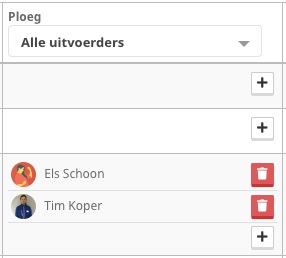
Waarschijnlijk ziet u het zelf af. Met het plusje kunt u uitvoerders toevoegen en via de rode knop met het prullenbakje weer verwijderen. Alle medewerkers in de ploeg krijgen alle taken te zien in het live rooster als ‘Vacant’ met een blauwe aftekenknop, dus alle taken waar geen vaste uitvoerder op staat ingepland. Een vaste uitvoerders is bijvoorbeeld een glazenwasser, specialistisch onderhoud of andere medewerkers die specifieke taken binnen dat rooster uitvoeren. Klik hier voor uitleg hoe u een vaste uitvoerder kunt inplannen op taken. Let op: Wanneer u een vaste uitvoerder heeft ingepland op taken dan kan de ploeg deze niet meer aftekenen (Tenzij u dit anders heeft ingesteld via de uitvoerder gebruikersinstellingen). Wilt u snel inzien of er vaste uitvoerders staan ingepland op het rooster? Zet dan de kolom ‘Vaste uitvoerder aan’ net zoals u heeft gedaan in stap 1 voor de kolom ‘Ploeg’.
Stap 3: Snel wijzigen van medewerkers in ploeg
Selecteer alle roosters waarbij u een medewerker aan de ploeg wilt toevoegen. Ook dit doet u vanaf de rooster overzichtspagina. Klik links op het vierkantje om de rij(en) te selecteren:
- Door op uw toetsenbord ‘Shift’ ingedrukt te houden kunt in een reeks rijen selecteren
- Door op uw toetsenbord ‘Windows’ of ‘Ctrl‘ of bij een Macbook ‘Command’ knop ingedrukt te houden kunt u een selectie maken van rijen die niet opeenvolgend van elkaar zijn.
Of klik op de knop ‘Selecteer alles‘ om alle rijen te selecteren die zichtbaar zijn op de pagina
Wanneer u op een manier de rijen geselecteerd heeft, klik dan op de knop ‘Actie op selectie‘ om de ploeg te bewerken voor alle door u geselecteerde roosters (Zie hieronder voor de bewerk opties)
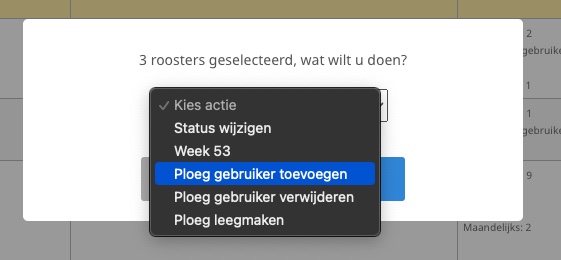
Stap 4: Bekijk/wijzig rooster planning van ploeg medewerker/ invaller/ vervanger
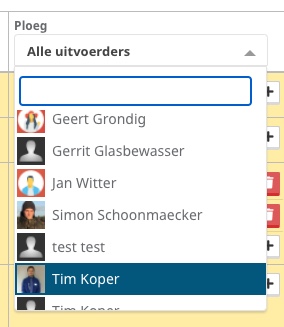
Klik op de kolom ‘Ploeg’ (Er staat vermoedelijk ‘Alle uitvoerders‘). Wanneer u hier één uitvoerder kiest ziet u alle roosters waar de medewerker staat ingepland in de ploeg. TIP: gebruik dit als filter om een medewerker snel (tijdelijk) te vervangen voor een ander.
Vervanger inplannen:
Filter kolom ‘Ploeg’ op de uitvoerder die u wilt vervangen. Klik dan op de knop ‘Selecteer alles‘ om in een keer alle roosters te selecteren (Deze kleuren geel). Klik dan op ‘Actie op selectie‘ en ‘Ploeg gebruiker toevoegen‘ en kies de vervanger. Deze wordt als uitvoerder toegevoegd aan de ploeg van alle roosters. Nu moet u nog de oude medewerker uit de ploeg verwijderen. Filter op de uitvoerder die u wilt verwijderen. Klik dan op de knop ‘Selecteer alles‘ om in een keer alle roosters te selecteren (Deze kleuren geel). Klik dan op ‘Actie op selectie‘ en ‘Ploeg gebruiker verwijderen‘ en kies de uitvoerder die u wilt verwijderen.
Invaller inplannen:
Filter kolom ‘Ploeg’ op de uitvoerder die tijdelijk moet worden vervangen door een invaller. Klik dan op de knop ‘Selecteer alles‘ om in een keer alle roosters te selecteren (Deze kleuren geel). Klik dan op ‘Actie op selectie‘ en ‘Ploeg gebruiker toevoegen‘ om de (tijdelijke) invaller toe te voegen. Vergeet over een poosje de invaller niet weer uit de ploeg te verwijderen. De medewerker die tijdelijk wordt vervangen hoeft u niet persé te verwijderen uit de ploeg omdat diegene binnenkort toch weer aan het werk gaat.
Gelukt! Wat kan ik nog meer?
U kunt ook een vaste uitvoerder toewijzen aan specifieke taken. Bijvoorbeeld voor specialistische reiniging zoals glasbewassing. Klik hier voor instructie hoe u dit kunt doen.

0 reacties